其实这个只是 WPS 表格为了...
很多人在使用WPS 表格时候,比较迷惑为什么右键单元格的时候总会在上方或下方显示字体单元格格式刷等小窗口工具栏,具体如下所示:
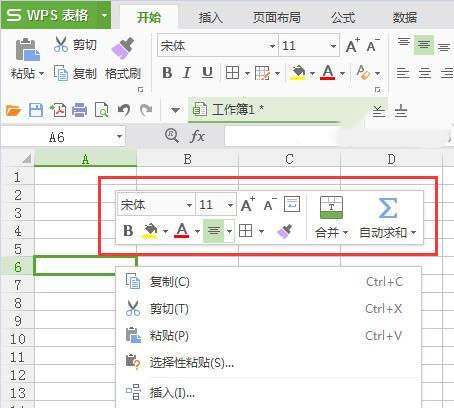
其实这个只是 WPS 表格为了方便我们使用而提供的一个功能而已,我们完全可以自行设置显示或取消这个“右键时显示浮动工具栏”功能的。具体操作如下:
1、点击左上角的“WPS 表格” “选项”,如下所示:
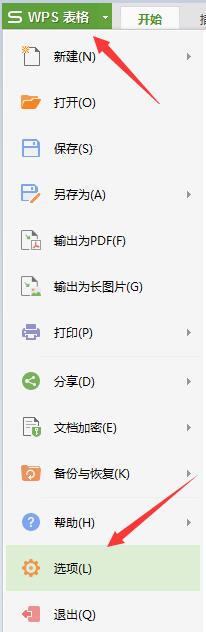
WPS表格单元格怎么设置下拉选项菜单?
办公场合经常用到 WPS 表格来处理数据,其中从单元格下拉菜单中选择内容输入是比较常见的,所以非常有必要设置设置 WPS 表格某个单元格或整列或整行出现下拉选项菜单,以便提高工作效率。 WPS 表格添加下拉菜单的方法 方法一:通过“插入下拉列表”实现下拉菜单 1、选择某个单元格或某列或某行(PS:本文以 B 列来
2、在“选项”窗口中点击“视 ” 在“显示”中去掉“右键时显示浮动工具栏”前面的勾(√)并点击『确定』按钮即可。如下所示:
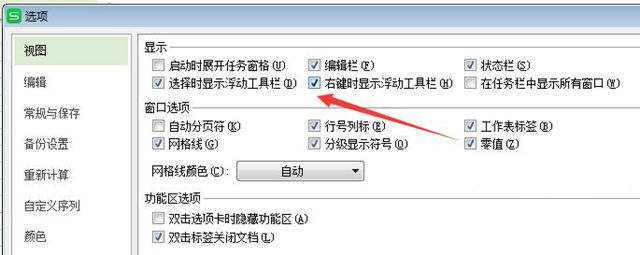
完成以上步骤之后,右键 WPS 表格的单元格就不会再出现浮动工具栏了。如下所示:
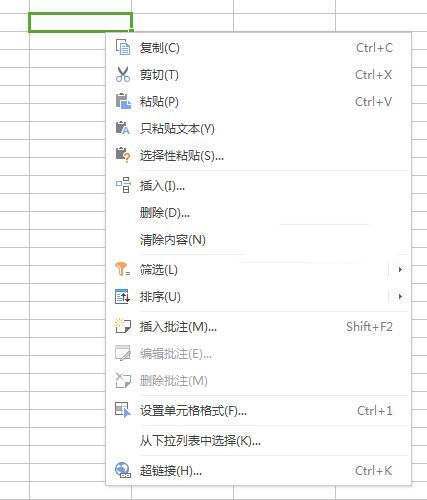
如果想要实现 WPS 表格右键单元格出现浮动工具栏,可以根据本文的操作重新做一遍,只需要在第 2 步时在“右键时显示浮动工具栏”前面打勾(√)并点击『确定』按钮即可。
WPS如何复制表格保持原有格式不变?
WPS如何复制表格保持原有格式不变?在平时的工作、学习过程中,我们经常需要用到复制某个表格(含格式和数据)到另一个表格中,但是单纯的复制粘贴会导致原表格格式丢失,所以我们有必要掌握以下情况下复制WPS 表格保持原有格式不变的技巧。 情况一:WPS 表格文件中只有一个表格(工作簿) 这种情况最高效的办法就是直接复制该






